LOVE IS ALL AROUND
L'AMORE E' TUTTO INTORNO
Ringrazio Sille per avermi permesso di tradurre i suoi tutorial.
|
Porta
con te l'immagine per tenere il
segno. |
qui puoi trovare qualche risposta ai tuoi dubbi.
Se l'argomento che ti interessa non è presente, ti prego di segnalarmelo.
Questo tutorial è stato creato con PSP 9, ma può essere eseguito anche con le altre versioni di PSP.
Per tradurlo, ho usato PSP X.
Questo tutorial è una creazione di ©Sille e non può essere copiato su altri siti nè essere offerto per il download.
Lo stesso vale per la mia traduzione.
Grazie ai creatori dei tubes che mettono a disposizione il loro lavoro in vari gruppi di condivisione.
Un ringraziamento particolare per i suoi esclusivi tubes a Margit e Aclis Design
Rispetta il lavoro degli autori, non cambiare il nome del file e non cancellare il watermark.
Occorrente:
Materiale qui
Filtri:
FM Tile Tools - Blend Emboss qui
Graphics Plus - Cross Shadow qui
Alien Skin Xenofex 2 - Constellation qui
Ti servirà anche Animation Shop qui
Metti la maschera nella cartella Maschere.
Apri il font e minimizzalo nella tua area di lavoro. Lo troverai nella lista dei font disponibili, quando ti servirà.
Apri i tubes in PSP, duplicali usando sulla
tastiera la combinazione di tasti
shift(maiuscola)+D e chiudi gli originali.
I livelli dei tubes sono chiusi. Visualizzali cliccando sul segno che copre l'occhio  .
.
Puoi anche copiare i livelli senza visualizzarli. Lo potrai fare dopo averli incollati.
1. Apri una nuova immagine trasparente 700 x 550 pixels.
Scegli due colori dai tuoi tubes
e imposta il colore chiaro come colore di primo piano (il mio #fab1ce),
e imposta il colore scuro come colore di sfondo (il mio #ee6aa3).
Riempi  l'immagine trasparente con il colore di primo piano.
l'immagine trasparente con il colore di primo piano.
2. Apri il tube del fiore "aclis rose 01 05 05 2009" e vai a Modifica>copia.
Torna al tuo lavoro e vai a Modifica>Incolla come nuovo livello.
Immagine>Rifletti.
Sposta  il fiore nell'angolo in basso a destra.
il fiore nell'angolo in basso a destra.
3. Apri il tube della donna "MMDesignz Si144179" e vai a Modifica>copia.
Torna al tuo lavoro e vai a Modifica>Incolla come nuovo livello.
Immagine>Ridimensiona, al 70%, tutti i livelli non selezonato.
Regola>Messa a fuoco>Metti a fuoco.
Sposta  il tube a sinistra.
il tube a sinistra.
4. Livelli>Nuovo livello raster.
Riempi  con il colore scuro di sfondo.
con il colore scuro di sfondo.
Livelli>Carica/Salva maschera>Carica maschera da disco.
Cerca e carica la maschera maskapo_nbsb_0001:
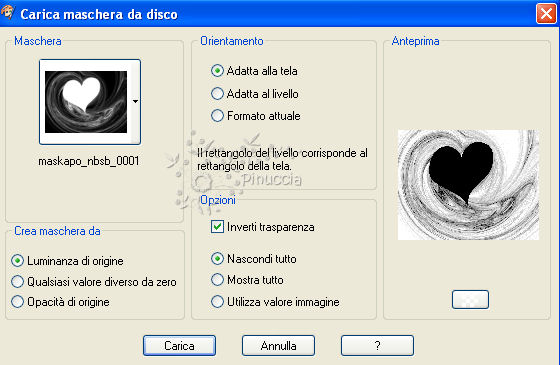
Livelli>Unisci>Unisci gruppo.
Immagine>Ridimensiona, al 120%, tutti i livelli non selezionato.
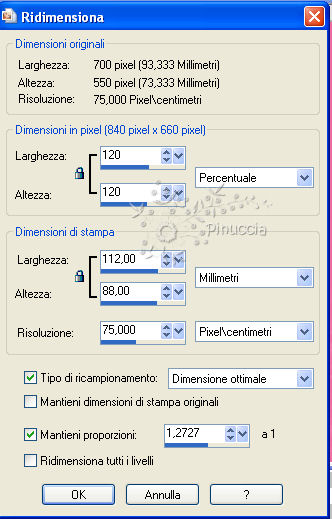
Se vuoi, puoi spostare un po' la maschera per sistemarla come preferisci.
Effetti>Plugins>FM Tile Tools - Blend Emboss, con i settaggi standard.

Livelli>Duplica.
Chiudi il livello duplicato.
Abbassa l'opacità del livello originale al 60%.
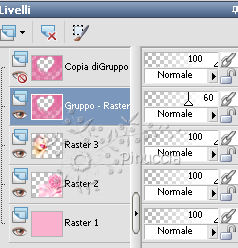
5. Attiva il livello superiore.
Livelli>Nuovo livello raster.
Selezione>Seleziona tutto.
Riempi  con il colore chiaro di primo piano.
con il colore chiaro di primo piano.
Selezione>Modifica>Contrai - 3 pixels.
Premi sulla tastiera il tasto CANC 
Livelli>Nuovo livello raster.
Passa il colore di primo piano a Gradiente:
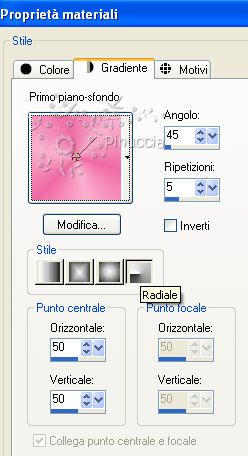
Riempi  con il gradiente.
con il gradiente.
Effetti>Plugins>Graphics Plus - Cross Shadow:

Regola>Aggiungi/Rimuovi disturbo>Aggiungi disturbo:

Selezione>Modifica>Contrai - 10 pixels.
Premi sulla tastiera il tasto CANC.
Livelli>Disponi>Sposta giù.
Attiva nuovamente il livello superiore.
Riporta il colore di primo piano a colore,
e riempi  nuovamente con il colore chiaro di primo piano.
nuovamente con il colore chiaro di primo piano.
Selezione>Modifica>Contrai - 3 pixels.
Premi sulla tastiera il tasto CANC.
Selezione>Deseleziona.
Effetti>Effetti 3D>Smusso a incasso:
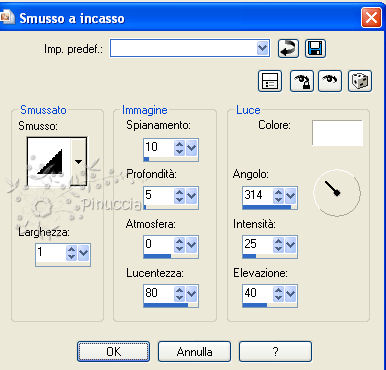
6. Attiva lo strumento Testo  , scegli un font o usa quello fornito e scrivi un testo sull'immagine senza dimenticare di aggiungere il tuo nome e/o il tuo watermark.
, scegli un font o usa quello fornito e scrivi un testo sull'immagine senza dimenticare di aggiungere il tuo nome e/o il tuo watermark.
7. Apri e attiva il livello della copia della maschera.
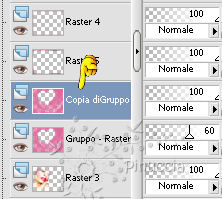
Effetti>Plugins>Alien Skin Xenofex - Constellation:
(attenzione: è selezionato "Make selection transparent"):
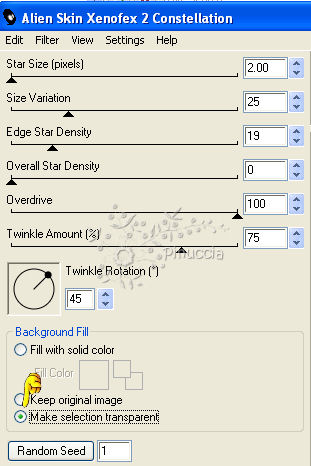
Modifica>Copia Unione.
Apri Animation Shop e vai a Modifica>Incolla>Incolla come nuova animazione.
Torna in PSP.
Modifica>Annulla azione Constellation.
Ripeti l'Effetto Constellation, con gli stessi settaggi, ma cliccando una volta su Random Seed.
Modifica>Copia Unione.
Torna in Animation Shop e vai a Modifica>Incolla>Incolla dopo il fotogramma selezionato.
Di nuovo in PSP.
Modifica>Annulla azione Constellation.
Ripeti l'Effetto Constellation, cliccando una volta su Random Seed.
Modifica>Copia Unione.
Per finire, in Animation Shop: Modifica>Incolla>Incolla dopo il fotogramma corrente.
Controlla il risultato cliccando su Visualizza
 e salva in formato gif.
e salva in formato gif.
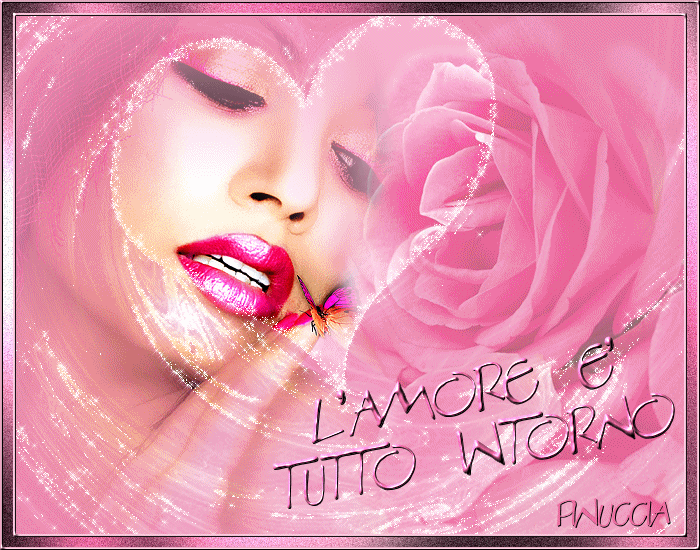

Se hai problemi o dubbi, o trovi un link non
funzionante,
o anche soltanto per un saluto, scrivimi.
7 Giugno 2009




